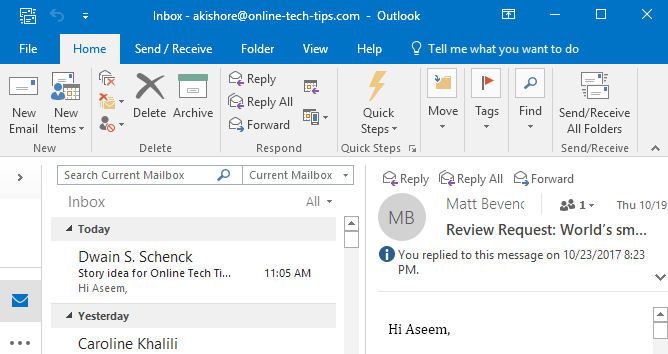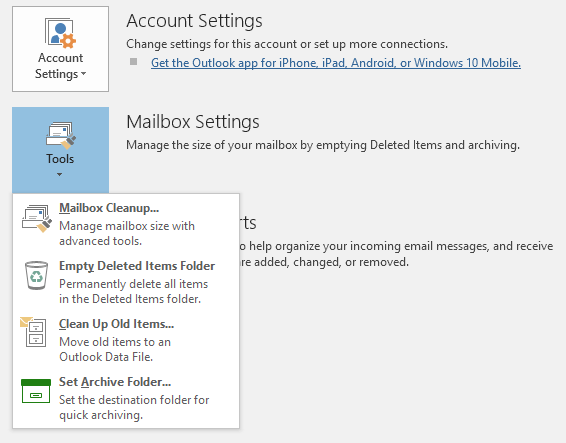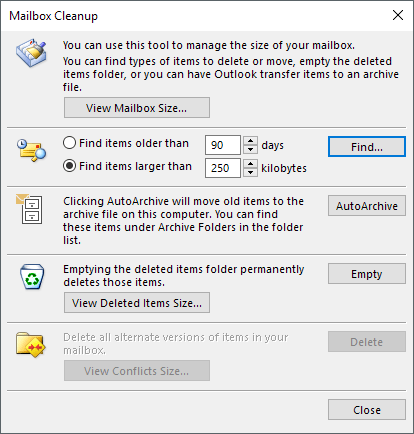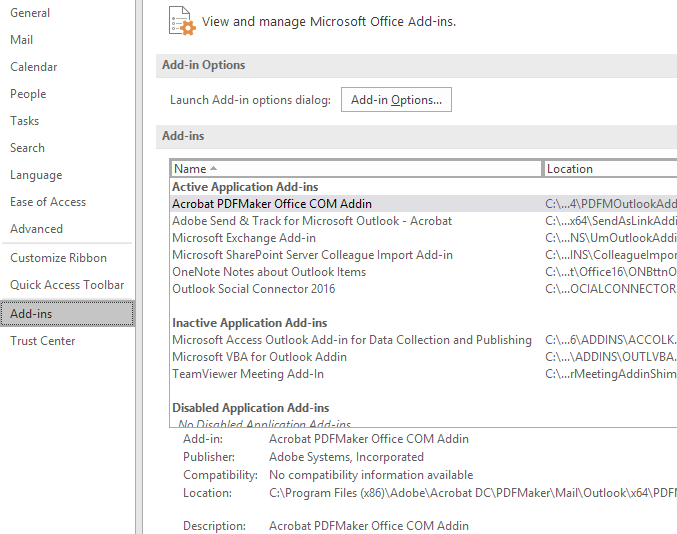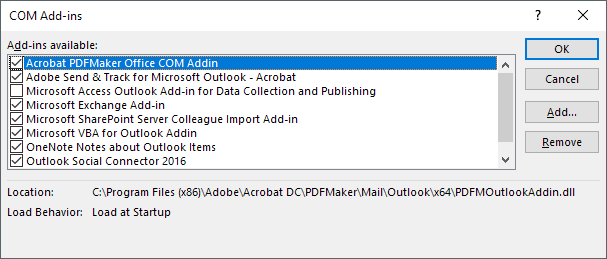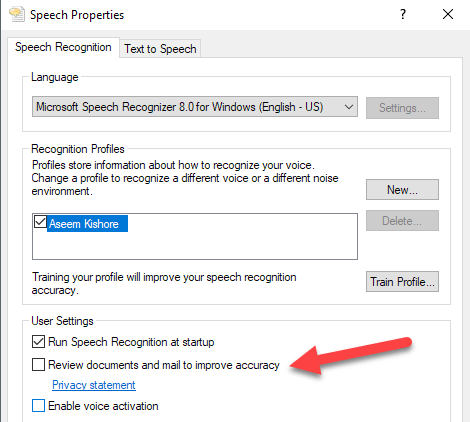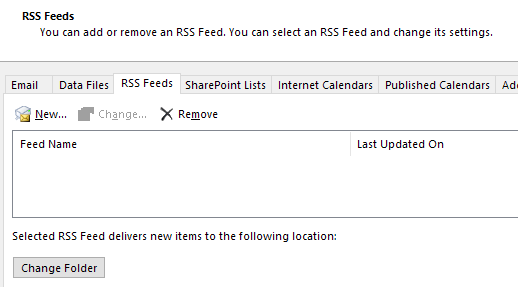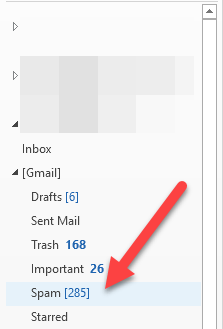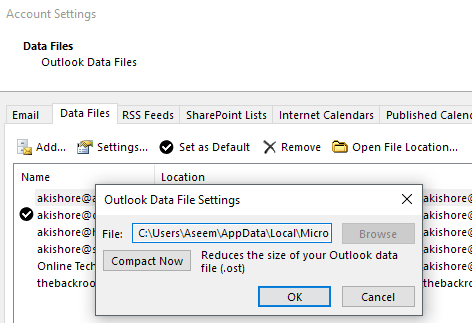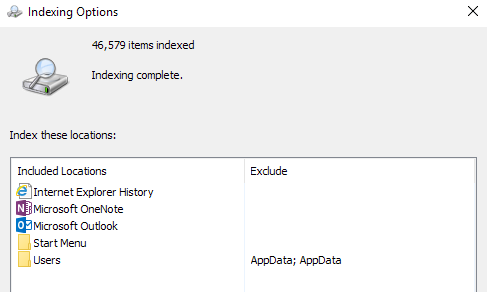Uno dei principali problemi che la maggior parte degli utenti ha con Outlook è il fatto che diventa molto lento e consuma molta memoria sui loro sistemi. Ho un file di Outlook da 1,5 GB, ma Outlook è veloce e non ha tutte le risorse sul mio computer! Perché?
Bene, è perché ottimizzo il mio Outlook svolgendo alcune attività di routine per assicurarmi che rimanga pulito e snello. Anziché occuparsi degli arresti anomali di Outlook, dei pazzi messaggi di errore, del hogging della memoria o del tempo di attesa per il caricamento di Outlook, perché non seguire i miei consigli qui sotto per rendere Outlook veloce e reattivo.
Una cosa che vuoi capire su Outlook è che è completamente eseguita da un database. Tutte le tue e-mail, attività, elementi del calendario, contatti aziendali, ecc. Sono memorizzati in un file di database. Per ridurre l'utilizzo della memoria e rendere veloce Outlook, il database deve essere piccolo e ottimizzato.
Riduci l'utilizzo della memoria di Outlook
Regola 1.Innanzitutto, assicurati hai Archiviazione automaticaattivato in Outlook. Probabilmente non guarderai mai più le email di 5 anni fa, vero? Invece di avere migliaia di e-mail nella Posta in arrivo, l'Archiviazione automatica sposta i vecchi in un nuovo file PST e mantiene il file PST corrente sottile. Puoi sempre trovare le email più vecchie in seguito effettuando una ricerca.
Fai clic su File, quindi su
Vale anche la pena notare che devi fare questo per ogni cassetta postale che hai configurato in Outlook. Ecco perché è una buona idea attivare l'Archiviazione automatica perché si prenderà cura di esso automaticamente senza alcun intervento.
Se non vuoi farlo, sposta almeno tutte le e-mail più vecchie in un'altra cartella in modo che Outlook non deve caricare migliaia di email ogni volta che arriva nella Posta in arrivo, causando un maggiore utilizzo della memoria.
Regola 2.Assicurati di utilizzare solo componenti aggiuntivi essenziali per Outlook. Molti programmi amano installare automaticamente componenti aggiuntivi in Outlook, come Adobe, EverNote, Wunderlist, ecc. Persino Microsoft aggiunge un sacco di cose che normalmente disabilitano come Skype, OneNote, SharePoint, ecc.
Se non li usi, sbarazzati di loro! Devono essere caricati in memoria all'avvio di Outlook e rendono anche il programma più lento. Per disabilitare effettivamente un componente aggiuntivo, devi selezionare Componenti aggiuntivi COMnella casella combinata in basso e fare clic su Vai. Apparirà un'altra finestra e potrai deselezionare gli elementi che non desideri.
Regola 3.L'Outlook viene in bundle con le funzionalità di riconoscimento vocale e di riconoscimento della scrittura che fanno parte di Windows. Se non lo si utilizza, disattivarlo in modo che non venga caricato ogni volta che viene avviato Outlook. Inoltre impedirà al tuo sistema di scansionare le tue e-mail, ecc.
Puoi andare al Pannello di controllo, Riconoscimento vocalee quindi fare clic su Opzioni vocali avanzate.
In Impostazioni utente, deseleziona l'opzione Verifica documenti e posta per migliorare l'accuratezza.
Regola 4.Utilizzare un programma diverso per i feed RSS e i calendari Internet. Sì, Google Reader è stato eccezionale e ora che non c'è più, perché non utilizzare Outlook per gestire i tuoi feed giusto? Cattiva idea! Ci sono ancora molti buoni lettori RSS online e offline che è possibile utilizzare diversi da Outlook.
Outlook non è stato progettato per gestire i feed RSS tutto bene, quindi niente più di un paio rallenterà Outlook. Puoi utilizzare Google Calendar per qualsiasi calendario Internet che desideri seguire.
Regola 5.Per qualche motivo, le persone dimenticano le cartelle di spam e cestino. Svuotali fuori! Qualcuno come me riceve centinaia di email di spam al giorno! Questo è tutto memorizzato nel database di Outlook e lo rallenta. Svuota spesso la cartella spam e la cartella del cestino.
Regola 6.Compatta il tuo file PST ogni tanto . Puoi farlo andando su File, quindi su Gestione dati. Quindi fai clic sul file PST e seleziona Impostazioni. Quindi fai clic sul pulsante Compatta ora.
Nelle versioni più recenti di Office, devi fare clic su Filee quindi su Impostazioni account. Fai clic sulla scheda File di datie fai doppio clic sul file di dati che desideri compattare.
Outlook fallo automaticamente in background, ma viene eseguito solo quando il tuo computer è inattivo e Outlook è aperto. A volte questa situazione non si presenta mai, quindi è bene farlo manualmente una volta ogni tanto.
Regola 7.Se hai file di Outlook veramente grandi e l'indicizzazione della ricerca è abilitata, potrebbe causare gravi rallentamenti in Outlook. Potrebbe essere una buona idea disabilitare l'indicizzazione della ricerca per Outlook finché non ne hai bisogno o eliminare e ricostruire l'indice nel caso. In ogni caso, è necessario ridurre la dimensione dei file di dati principali per ridurre l'indice.
Basta fare clic su Start e quindi digitare ricerca. Fai clic sull'opzione Modifica sulle ricerche di Windowsper rimuovere Outlook dall'indice di ricerca.
Regola 8.Un altro grande rallentamento per Outlook è qualsiasi tipo di programma anti-virus che analizza tutte le tue e-mail. Ora questo è molto utile se sei qualcuno che è incline a fare clic su link di malware o essere falsificato da e-mail false. Sfortunatamente, anche gli utenti più esperti a volte vengono ingannati, quindi la protezione aggiuntiva è utile.
Tuttavia, a seconda del programma antivirus, può davvero rendere le cose molto lente in Outlook. Se si verifica questo problema, è consigliabile disattivare l'anti-virus per Outlook e verificare se il problema scompare. Se lo fa, dovresti prendere in considerazione un programma diverso che sia più efficiente con la scansione.
Regola 9.Questo suggerimento si applica solo agli account di Microsoft Exchange, quindi non funzionerà con account POP o IMAP. Fondamentalmente, vuoi abilitare la Modalità cache, il che significa che le email verranno archiviate localmente e l'accesso sarà più rapido.
Vai a File, Impostazioni account, quindi fai doppio clic sull'account email nella scheda Email. Seleziona la casella Usa modalità cache.
Speriamo che queste azioni riducano il tuo ingombro di memoria di Outlook e lo facciano girare più velocemente! Inoltre, assicurati di installare gli ultimi aggiornamenti e service pack per Office e Windows in quanto questi tendono ad aiutare con problemi di prestazioni e perdita di memoria! Buon divertimento!